Вы используете веб-сайт в Safari на своем iPhone, iPad или iPod, но не находите те же функции, которые доступны при использовании сайта на MacBook, настольном Mac или компьютере с Windows? Вам нужно перейти на настольную версию сайта, но как это сделать?
Многие веб-сайты предлагают разные версии своих сайтов для мобильных устройств, обычно меньшие, ограниченные и урезанные версии, которые работают быстрее при использовании ваших тарифных планов сотовой связи. Часто функции, которые нам действительно нужны, доступны только при использовании версии сайта для ПК, а это неприятно не найти эти параметры при использовании наших iPhone, iPad и iPod, которые по умолчанию являются мобильными сайт.
Хорошая новость заключается в том, что легко перейти с мобильной версии сайта на версию для настольного компьютера (и наоборот).
СОДЕРЖАНИЕ
-
Быстрые советы
- Статьи по Теме
-
Как запросить настольный сайт в Safari с iOS 13 и iPadOS
- Вручную измените настройки Safari, чтобы увидеть настольные версии сайтов на вашем iPhone или iPod.
- Хотите, чтобы сайт всегда открывал настольную версию на вашем iPhone или iPod?
- Измените версию Safari по умолчанию на настольную версию для всех сайтов на вашем iPhone или iPod.
- Как запросить десктопный сайт в Safari с iOS 12 и ниже
-
Safari в iOS 13 и iPadOS может намного больше!
- Помимо настольных версий веб-сайтов по умолчанию, в iPadOS есть еще много возможностей!
- И есть масса новых функций iOS 13 и iPadOS Safari.
- Похожие сообщения:
Быстрые советы
Следуйте этим быстрым советам, чтобы увидеть настольные версии своих веб-сайтов в Safari на iPhone, iPad и iPod.
- Для iPad, использующих iPadOS, Safari по умолчанию использует настольные версии, поэтому вам не нужно ничего делать!
- Для iPhone и iPod с iOS 13+ коснитесь Значок AA рядом с адресом сайта и выберите Запросить настольный сайт
- Чтобы навсегда переключить сайты в режим рабочего стола в iOS 13+, коснитесь Значок AA и выберите Настройки веб-сайта–Выключить «Запросить сайт рабочего стола»
- Измените все сайты на режим рабочего стола по умолчанию в Настройки> Safari> Запросить веб-сайт рабочего стола
- Для iOS 12 и ниже коснитесь символа обновления рядом с веб-адресом и выберите «Запросить веб-сайт для ПК» или нажмите кнопку «Поделиться» и выберите «Запросить веб-сайт для ПК» на листе общего доступа.
Статьи по Теме
- Теперь вы можете использовать Quick Actions и Peek на любом iPhone или iPad под управлением iOS 13.
- Получите опыт просмотра на рабочем столе в новой версии Safari для iPadOS
- Новая функция Safari Download Manager в iOS 13 повысит вашу продуктивность
- Веб-страница потребляет много энергии в Safari? Вот что вам следует знать
- Разрешить всплывающие окна в Safari на macOS или iOS
- Как войти в iCloud.com на вашем iPhone или iPad
Как запросить настольный сайт в Safari с iOS 13 и iPadOS
Для iPad, использующих iPadOS, есть отличная новость: Safari автоматически по умолчанию использует настольные версии всех посещаемых вами веб-сайтов!
Поскольку iPad предлагает больший размер экрана, который конкурирует, а иногда и превосходит размеры экрана нашего MacBook, Apple решила по умолчанию использовать наши iPad. iPadOS к десктопным версиям сайтов! Однако iPhone и iPod, использующие iОС 13+ по-прежнему по умолчанию используются мобильные версии из-за меньшего размера экранов.
Вручную измените настройки Safari, чтобы увидеть настольные версии сайтов на вашем iPhone или iPod.
- Открыть Safari
- Найдите сайт, который вы хотите просматривать в режиме рабочего стола
- Нажмите на Значок AA это слева от строки поиска

- Выберите "Запросить веб-сайт для ПК" в Быстрое действие меню - сайт сразу переходит в десктопную версию, если таковая имеется
- Коснитесь значка AA еще раз, чтобы вернуться к мобильной версии, или просто закройте вкладку.
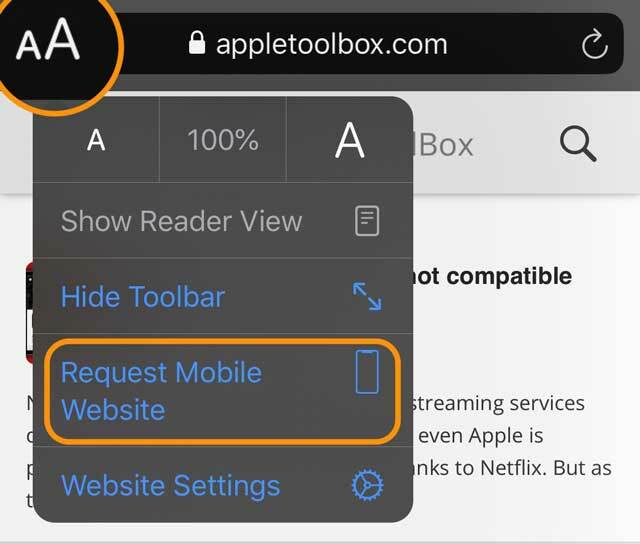
Вышеупомянутые шаги временно изменяют версию сайта на версию для ПК. Safari не сохраняет и не запоминает эту информацию. Поэтому в следующий раз, когда вы посетите этот сайт, он появится как мобильная версия.
Если вместо этого вы хотите, чтобы на этом конкретном сайте был режим рабочего стола по умолчанию, читайте дальше!
Хотите, чтобы сайт всегда открывал настольную версию на вашем iPhone или iPod?
- Открытым Сафари
- Найдите сайт, который вы хотите просматривать в режиме рабочего стола
- Нажмите на Значок AA это слева от строки поиска
- Выбирать Настройки веб-сайта от Быстрое действие меню
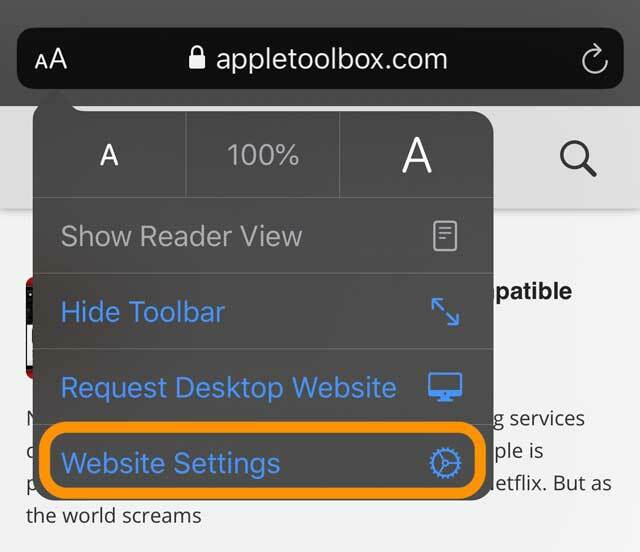
- Включить Запросить веб-сайт для ПК
- Нажмите Выполнено чтобы сохранить настройки
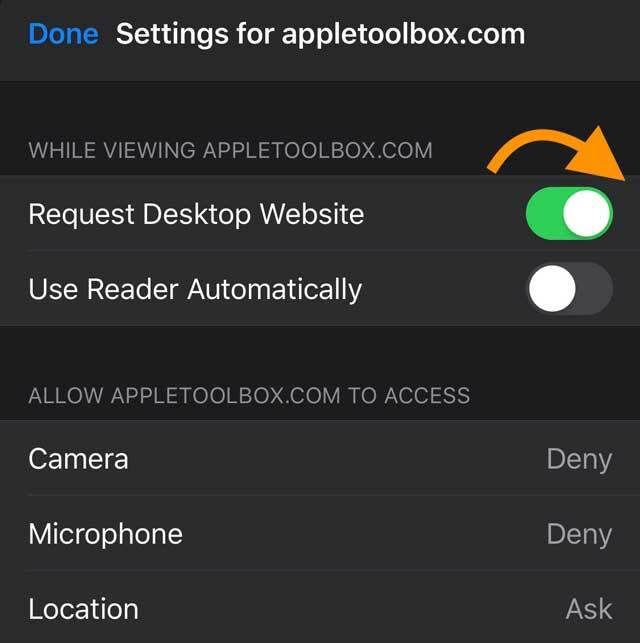
- Вы также можете обновить любые другие настройки для этого конкретного веб-сайта для доступа к камере, микрофону и местоположению вашего устройства или настроить веб-сайт так, чтобы он всегда отображался в режиме чтения.
- Этот конкретный сайт теперь всегда отображается с версией для ПК.
- Чтобы вернуть мобильную версию по умолчанию, выполните шаги 1–4 еще раз, но выключите Запросить веб-сайт для ПК
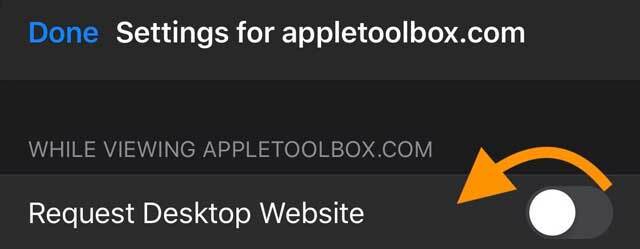
- Нажмите Выполнено чтобы сохранить ваши предпочтения
Просмотрите сайты, которые вы установили в режим рабочего стола на вашем iPhone или iPod
- Открытым Настройки> Safari
- Прокрутите вниз до заголовка Настройки для веб-сайтов
- Нажмите Запросить Desktop Wesbite
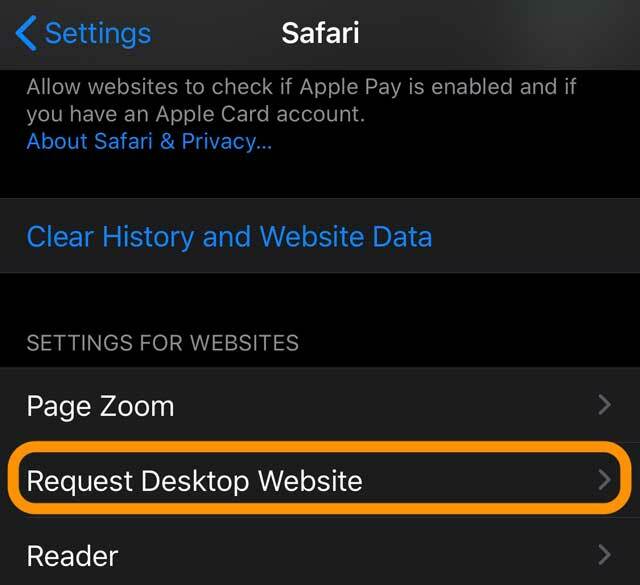
- Просмотрите список сайтов
- Чтобы вернуться к мобильной версии, выключить сайт из списка
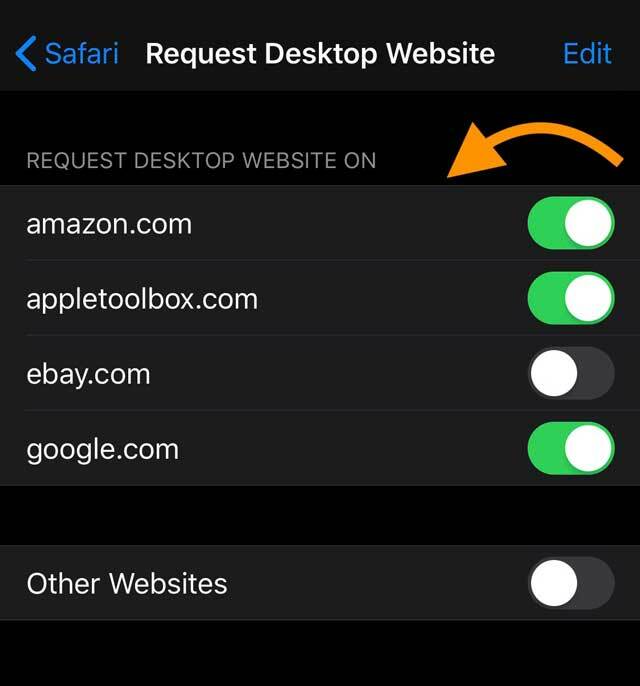
- Для нескольких сайтов нажмите Редактировать а также удалять сайт из списка
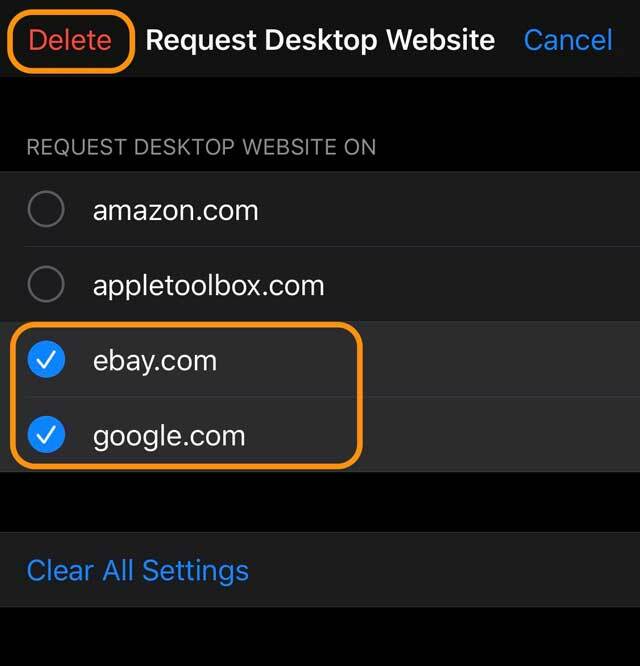
- Чтобы удалить все сайты из режима рабочего стола, выберите Очистить все настройки и подтвердить
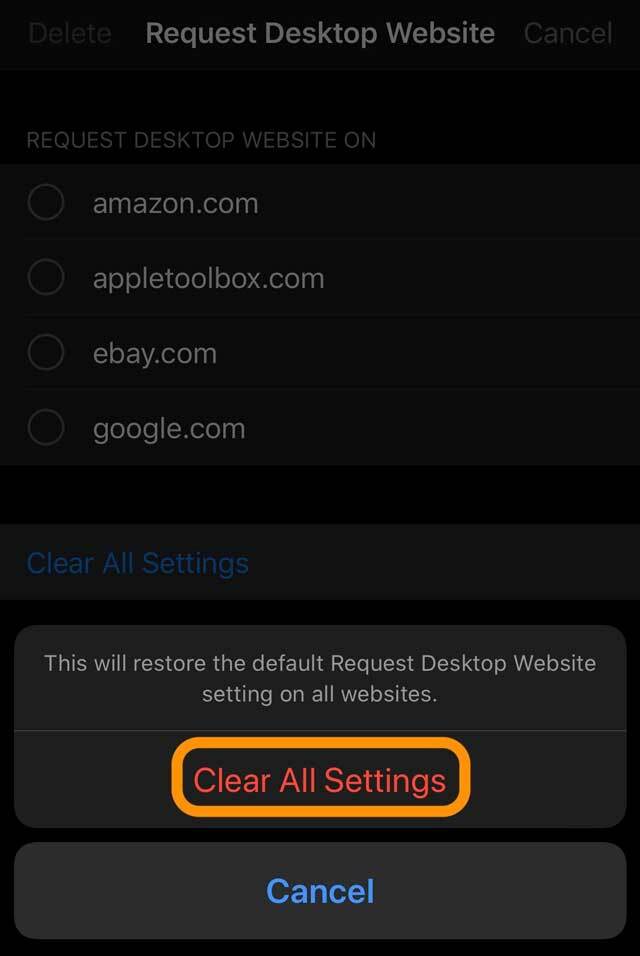
Измените версию Safari по умолчанию на настольную версию для всех сайтов на вашем iPhone или iPod.
- Открытым Настройки> Safari
- Прокрутите вниз до заголовка Настройки для веб-сайтов
- Выбирать Запросить веб-сайт для ПК
- Включить Все сайты
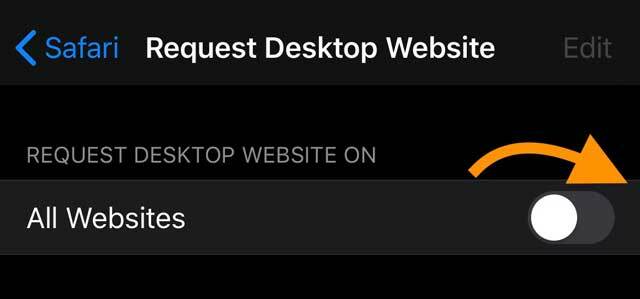
Как запросить десктопный сайт в Safari с iOS 12 и ниже
Если ваше устройство не может обновиться до iOS 13 или iPadOS (или вы не хотите обновляться), у вас все еще есть варианты!
Поскольку на iPad работает та же iOS, что и на iPhone и iPod в версиях iOS 12 и ниже, эти инструкции работают для всех типов iDevices.
- Открыть Safari
- Перейдите на сайт, который хотите просмотреть в режиме рабочего стола.
- Нажмите и удерживайте кнопка обновления и выберите Запросить настольный сайт
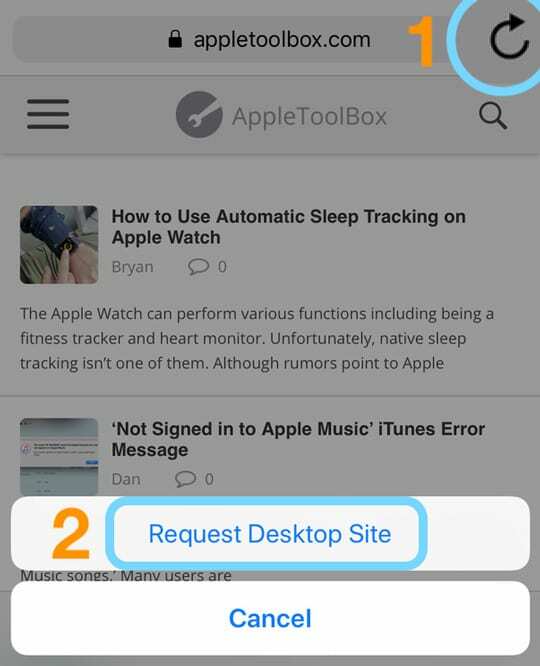
- Вы также можете нажать на Делиться кнопку, прокрутите нижнюю строку и выберите Запросить настольный сайт кнопка на листе общего доступа

Safari в iOS 13 и iPadOS может намного больше!
Помимо настольных версий веб-сайтов по умолчанию, в iPadOS есть еще много возможностей!
- Откройте несколько экземпляров Safari в режиме скольжения или разделения и получите два экземпляра Safari бок о бок - обе версии веб-сайта для настольных ПК. Кроме того, вы можете получить доступ ко всей панели инструментов Safari в режиме разделенного экрана.
- Используйте удобные сочетания клавиш в Safari при подключении внешней клавиатуры
-
Прокрутка веб-страниц на более высоких скоростях плавно
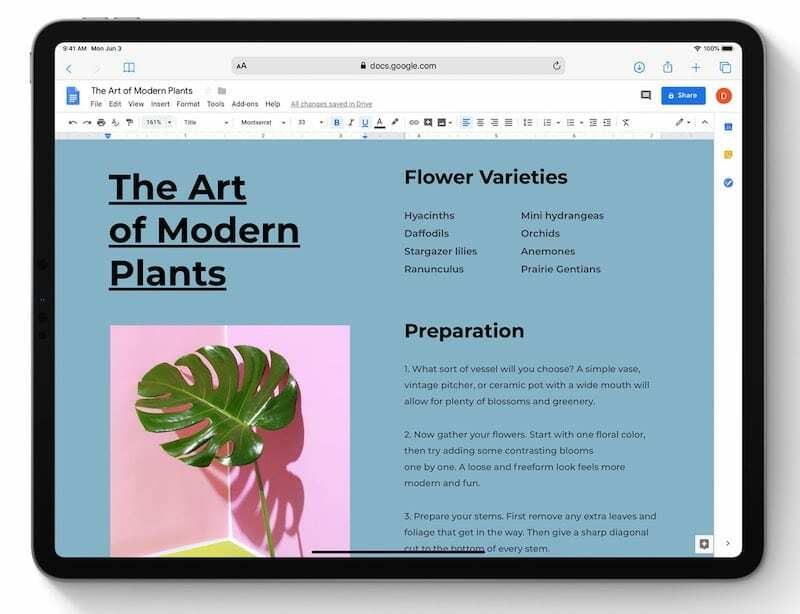
И есть масса новых функций iOS 13 и iPadOS Safari.
- А Диспетчер загрузок Safari: Проверьте статус загружаемого файла, быстро получите доступ ко всем файлам, загруженным в Safari, и перетащите их в файл или сообщение электронной почты, над которым вы работаете. Safari даже загружает файлы в фоновом режиме, чтобы вы могли заниматься своими делами
- Перейти к открытой вкладке из поля интеллектуального поиска: когда вы вводите адрес открытого сайта, Safari направляет вас на эту открытую вкладку вместо создания новой вкладки.
- Изменение размера загрузки фото: измените размер фотографий до маленького, среднего, большого или фактического размера перед загрузкой.
- Масштаб страницы: не могу прочитать текст веб-сайта? Шрифт слишком маленький или слишком большой? Быстро и плавно увеличивайте и уменьшайте масштаб любой веб-страницы
- По настройкам конфиденциальности веб-сайта: разрешить доступ к камере, микрофону и местоположению для каждого посещаемого веб-сайта.
- Закладки: Должен идти? Быстро сохраняйте открытые вкладки в свои закладки и открывайте их позже, даже на другом устройстве при использовании iCloud.
- Варианты обмена электронной почтой: отправить веб-страницу по электронной почте в виде ссылки, в формате PDF или в режиме чтения - и все это с вашего общего листа Safari.
Чтобы узнать больше обо всех улучшениях в Safari с iOS 13 и iPadOS, прочтите эту статью. Получите опыт просмотра на рабочем столе в новой версии Safari для iPadOS

На протяжении большей части своей профессиональной жизни Аманда Элизабет (сокращенно Лиз) обучала самых разных людей тому, как использовать СМИ как инструмент для рассказа их собственных уникальных историй. Она кое-что знает об обучении других и создании практических руководств!
Среди ее клиентов Edutopia, Видеоцентр Scribe, Институт Третьего Пути, Кронштейн, Художественный музей Филадельфии, и Альянс Big Picture.
Элизабет получила степень магистра изящных искусств в области создания медиа в Университете Темпл, где она также преподавала в качестве дополнительного преподавателя на их факультете кино и медиаискусства.